Kai grojate garsą savo kompiuteryje ir pastebite, kad yra tam tikrų problemų, ir paleiskite „Windows“ trikčių šalinimo įrankį, galite pamatyti klaidą,
Aptikta bendroji garso tvarkyklė
Tai labai dažna problema ir tiesiog reiškia, kad jūsų garso įrenginys nereaguoja į sistemoje įvestas komandas. Galimos šios problemos priežastys:
- Garso paslaugos neveikia
- Garso tvarkyklės nėra atnaujintos
- Problemą sukelia tam tikri garso patobulinimai
Jei susiduriate su šia problema, perskaitykite. Šiame straipsnyje pateikiame keletą taisymų, kurie gali padėti išspręsti šią problemą.
1 taisymas: įsitikinkite, kad veikia garso paslaugos
1 veiksmas: paspauskite „Windows“ klavišas + R kartu atidarykite dialogo langą Vykdyti.
2 žingsnis: rašykite paslaugos.msc jame ir spustelėkite Gerai.
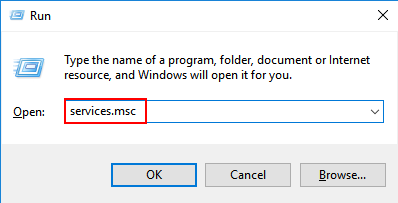
3 žingsnis: Lange slinkite žemyn ir raskite „Windows Audio“ paslaugą iš sąrašo. Dešiniuoju pelės mygtuku spustelėkite „Windows Audio“ paslaugą ir pasirinkite Savybės.
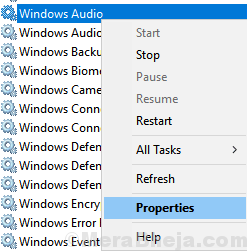
4 žingsnis: įsitikinkite, kad paslauga yra Bėgimas ir „Startup“ tipas yra nustatytas Automatinis.
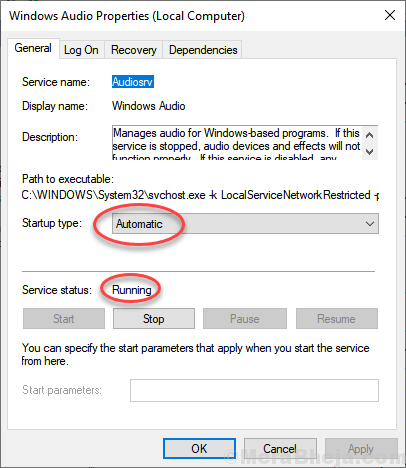
5 žingsnis: jei ne, Pradėti paslaugą ir pakeiskite paleisties tipą į Automatinis.
6 žingsnis: Spustelėkite Taikyti ir pagaliau spustelėkite Gerai
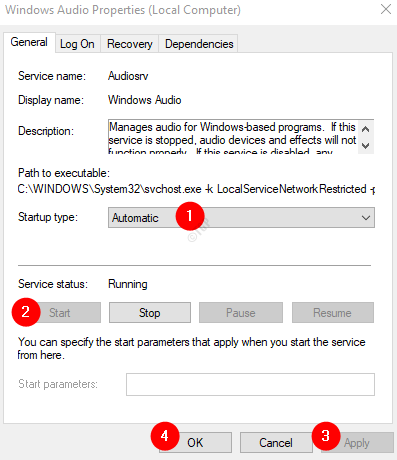
7 žingsnis: Raskite „Windows Audio Endpoint Builder“ iš sąrašo ir patikrinkite, ar jis taip pat nustatytas kaip Automatinis ir veikia.
Dabar, kai įsitikinote, kad veikia garso paslaugos, patikrinkite, ar problema yra, jei taip yra, pabandykite kitą taisymą.
2 taisymas: atnaujinkite garso tvarkykles
1 žingsnis: Atidarykite dialogo langą Vykdyti. Galite naudoti nuorodą „Windows + R“.
2 veiksmas: įveskite devmgmt.mscir paspauskite Gerai
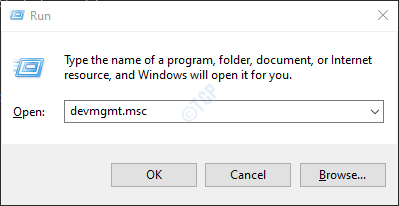
3 žingsnis: Iš įrenginio tvarkyklės lango Dukart spustelėkite ant Garso, vaizdo ir žaidimų valdikliaiišplėsti pasirinkimą. Dešiniuoju pelės mygtuku spustelėkite probleminį garso įrenginį ir pasirinkite Atnaujinti tvarkyklę
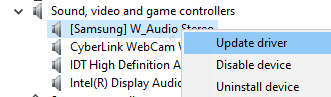
4 žingsnis: Lange Atnaujinti tvarkykles spustelėkite Automatiškai ieškokite tvarkyklių
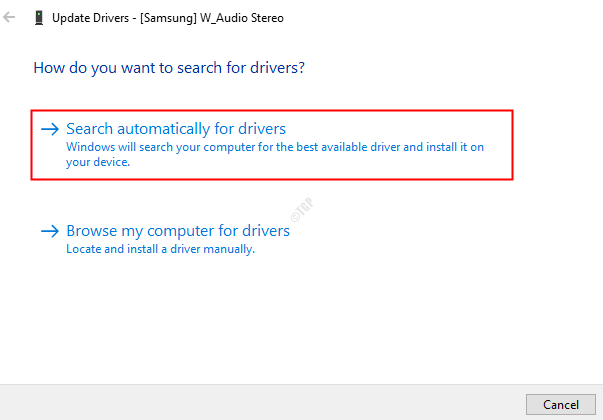
5 žingsnis: jei bus nustatyta atnaujinta tvarkyklės versija, jums bus pranešta ir galėsite atnaujinti tvarkyklę.
Kai tvarkyklė yra atnaujinta, patikrinkite, ar problema išspręsta. Jei ne, pabandykite kitą taisymą.
3 taisymas: pašalinkite ir iš naujo įdiekite garso tvarkykles
1 veiksmas: atidarykite „Device Manager“. Žr. 1,2 iš 2 taisymo veiksmą
2 žingsnis: Dukart spustelėkite ant Garso, vaizdo ir žaidimų valdikliaiišplėsti pasirinkimą. Dešiniuoju pelės mygtuku spustelėkite probleminį garso įrenginį ir pasirinkite Pašalinkite įrenginį
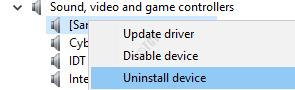
3 žingsnis: Lange Pašalinti įrenginį spustelėkite Pašalinti mygtuką
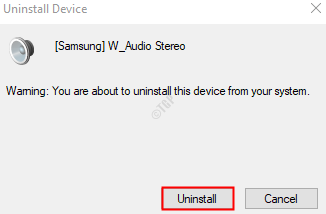
4 žingsnis: Paleiskite sistemą iš naujo. „Windows“ bandys iš naujo įdiegti tvarkykles.
5 žingsnis: dar kartą atidarykite „Device Manager“ ir spustelėkite Ieškokite aparatūros pakeitimų kaip parodyta žemiau
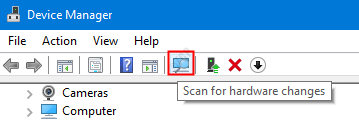
Dabar, kai tvarkyklės yra iš naujo įdiegtos, patikrinkite, ar problema išspręsta.
4 taisymas: išjunkite garso patobulinimus
1 žingsnis: Atidarykite Vykdyti dialogą („Windows + R“)
2 žingsnis: įveskite valdyti mmsys.cpl garsus ir paspauskite Įveskite Raktas
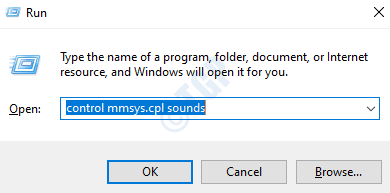
3 žingsnis: Dešiniuoju pelės mygtuku spustelėkite numatytąjį įrenginį ir pasirinkite Savybės
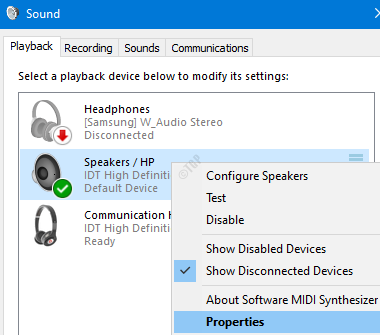
4 žingsnis: lange Ypatybės eikite į Patobulinimai skirtuką
PASTABA: langelyje „Ypatybės“ nėra visų garso įrenginių skirtuko Patobulinimas. Jei matote, kad nėra patobulinimo skirtuko, pabandykite kitą pataisą.
5 žingsnis: Pažymėkite Išjunkite visus garso efektus
6 žingsnis: Spustelėkite Taikyti ir tada spustelėkite Gerai
Jei tai nepadeda, išbandykite kitą pataisymą.
5 taisymas: naudokite vietinius garso tvarkykles
Jei matote, kad nė vienas iš anksčiau nurodytų pataisymų jūsų atveju nepadėjo, šis gali jums padėti. „Windows 10“ vartotojams yra keletas pagrindinių tvarkyklių, ir tokiose situacijose galime pabandyti, ar šie tvarkyklės veikia vietoj gamintojo pateiktų tvarkyklių.
1 veiksmas: atidarykite „Device Manager“. Žr. 1,2 iš 2 taisymo veiksmą
2 žingsnis: slinkite žemyn ir raskite Garso, vaizdo ir žaidimų valdikliai.
3 žingsnis: Dukart spustelėkite ant Garso, vaizdo ir žaidimų valdikliaiišplėsti pasirinkimą. Dešiniuoju pelės mygtuku spustelėkite probleminį garso įrenginį ir pasirinkite Atnaujinti tvarkyklę
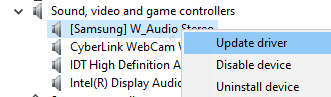
4 žingsnis: Lange Atnaujinti tvarkykles spustelėkite Naršykite mano kompiuteryje, kad rastumėte tvarkyklių
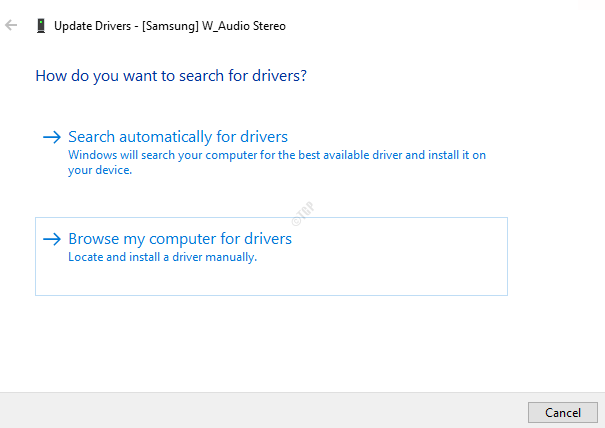
5 žingsnis: Pasirinkite Leisk man pasirinkti iš įrenginio tvarkyklių sąrašo mano kompiuteryje
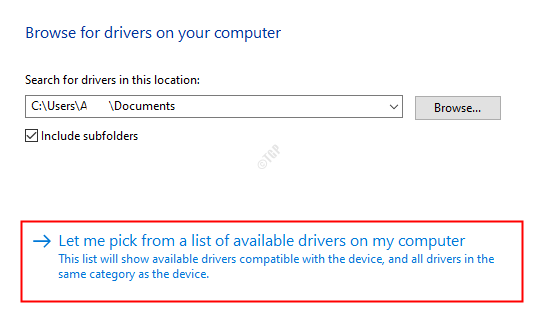
6 žingsnis: Iš sąrašo pasirinkite Aukštos raiškos garso įrenginys
7 žingsnis: Jei pasirodys įspėjamasis dialogo langas, spustelėkite Taip
8 žingsnis: Paleiskite sistemą iš naujo
Tai turėtų padėti išspręsti problemą.
Tai viskas
Tikimės, kad vienas iš šių metodų padės išspręsti problemą. Prašome pakomentuoti ir praneškite mums, kurie iš anksčiau pateiktų pataisymų padėjo.
Ačiū, kad skaitėte. Sekite naujienas ir gaukite daugiau patarimų.

![[Išspręsta] „Windows 10“ apimtys padidėja automatiškai](/f/c4cc7a1dfb9036c144eee6e0aacb1243.png?width=300&height=460)
